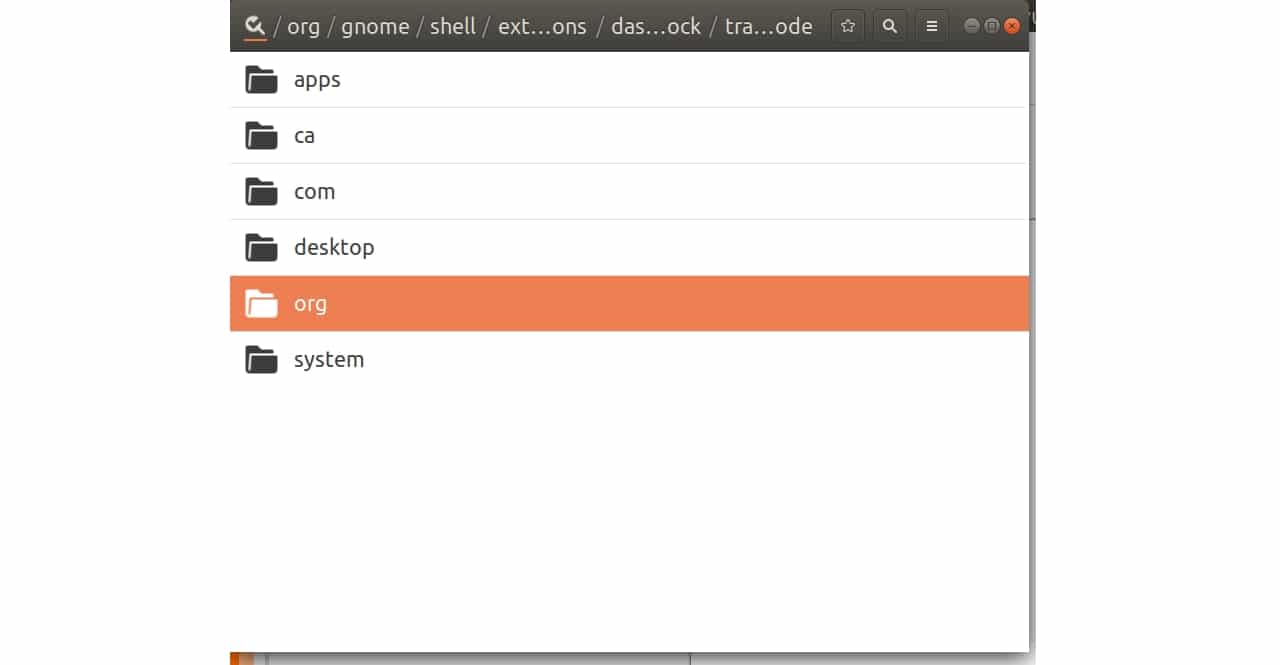
Dans les dernières versions de Ubuntu, après avoir quitté Unity Shell et passer directement à l'utilisation du shell GNOME, certaines choses ont changé. Bien que pour certains utilisateurs cela semble mieux, d'autres habitués à Unity vont manquer beaucoup de choses. Vous devez savoir qu'en plus des paramètres que vous pouvez modifier à l'aide des paramètres, il existe également d'autres choses un peu plus profondes pour modifier certains aspects de l'interface graphique.
Si vous devez apporter des modifications supplémentaires, vous voudrez peut-être en savoir plus sur GNOME Tweak Tool ou GNOME Tweaks. Vous pouvez facilement l'installer à partir du centre logiciel Ubuntu lui-même. Et une fois installé, il vous permettra d'apporter de nombreuses modifications au bureau. C'est quelque chose de plus puissant et profond que la configuration qui vous permet de modifier à partir des paramètres.
Avec elle Vous pouvez:
- Configurez l'apparence et le bureau.
- Les applications de démarrage.
- Ajustez la barre supérieure.
- Configurez les options d'alimentation.
- Typographie
- Windows
- Zones de travail.
- Extensions GNOME.
- et ainsi de suite
Mais si cela ne suffit pas, alors l'outil ultime est éditeur dconf, mais il est si puissant que vous devez l'utiliser avec précaution si vous ne voulez pas casser le système. Avec lui, vous pouvez apporter de nombreux changements dans GNOME à un niveau plus profond, en configurant des choses qui ne sont pas possibles avec les outils précédents. Dans ce cas, vous pouvez également l'installer en le recherchant dans le centre logiciel Ubuntu ou via le terminal ...
Une fois installé, si vous le recherchez parmi vos applications et que vous l'ouvrez, vous verrez qu'il affiche 4 répertoires: apps, ca, com, desktop, org et system. Afin de modifications dans GNOME, vous devez entrer:
- org: où vous trouverez les choses dans la section graphique.
- gnome: où est la configuration groupée concernant l'environnement GNOME.
- shell: la configuration faisant référence au shell graphique ou à l'interface. Et à l'intérieur, vous pouvez aller où vous en avez besoin.
- gnome: où est la configuration groupée concernant l'environnement GNOME.
Je vais mettre quelques exemples d'utilisation, mais vous pouvez faire une multitude de choses ...
- Par exemple, vous pouvez changer l'apparence ou les effets du Dock despuis:
- org> gnome> shell> extensions> dash-to-dock
- Alternativement rechercher directement dans la barre de recherche dconf "dash-to-dock" pour obtenir l'entrée. Ensuite, vous le donnez et allez dans les paramètres du dock. Là, vous pouvez, par exemple, activer ou désactiver l'animation, etc.
- Un autre exemple serait activer la transparence dynamique:
- org> gnome> shell> extensions> dash-to-dock> mode de transparence. Et à partir de là, modifiez la valeur de transparence.
- Ou recherchez directement dans le moteur de recherche "transparence-mode" sans guillemets.
- Supprimer l'icône de la corbeille du bureau:
- org> gnome> nautilus> bureau> icône de corbeille visible. De là, appuyez sur l'interrupteur pour le retirer.
- Ou recherchez directement "trash-icon-visible" dans le moteur de recherche dconf pour éviter d'avoir à naviguer ...
- Si vous voulez ajouter la corbeille au menu du lanceur en tant que favori dans Ubuntu 19, vous pouvez aimer ceci:
- org> gnome> shell> extensions> show-trash. Puis activez-le pour afficher.
- Ou recherchez directement l'entrée "show-trash" dans le navigateur dconf.
- Et bien d'autres choses que je vous invite à vous renseigner ...
Faites attention à ce que vous touchez! Si vous ne savez pas ce que vous faites, vous feriez mieux de ne pas le faire ...
Intéressant, mais je pense que cela s'est produit, je suis assez susceptible de laisser le Cag *% $ # avec mon système. Bel article, salutations.
Quel garbage gnome… .cela ressemble à regedit de l'innommable.
Pourquoi diable doit-il y avoir un système de configuration d'applications centralisé?
pour que les autres découvrent que vous avez installé? ou pour les changer en télécommande
pendant quelques instants, puis les laisser tels quels?
Je dis cela parce que je vois des options de géolocalisation pour activer .... Il a peu de temps à vivre
aux applications gnome sur mon Linux.